INSTALACE APLIKACÍ POMOCÍ R-LINK STORE
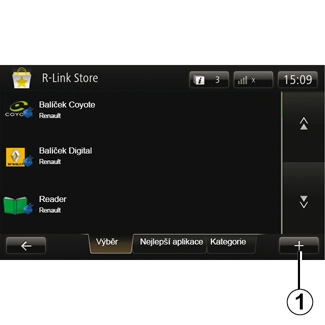
R-LINK Store
R-Link Store je internetový obchod, který nabízí ke koupi aplikace, služby a obsahy. R-LINK Store je dostupný přímo z Vašeho multimediálního systému nebo na počítači připojeném na internet.
Abyste mohli aplikace a aktualizace map stahovat na kartu SD, musíte mít v počítači nainstalován software R-LINK Toolbox. Viz odstavec „Stahování a instalace aplikací prostřednictvím počítače“ v této kapitole.
Poznámka: Některé produkty lze zakoupit pouze z počítače připojeného k internetu na adrese R-LINK Store. V takovém případě se zobrazí se zpráva, která vás na tuto skutečnost upozorní. Viz odstavec „Stahování a instalace aplikací prostřednictvím počítače“ v této kapitole.
Poznámka: Některé služby a aplikace jsou zpoplatněné. Další informace najdete ve všeobecných obchodních podmínkách.
Stahování a instalace aplikací z vozidla
V hlavním menu stiskněte tlačítko „Služby“ a poté tlačítko „R-LINK Store“.
Dostupné aplikace a služby jsou seřazeny ve třech výsečích:
- „Výběr“ představuje výběr aplikací.
- „Nejlepší aplikace“ ukazuje aplikace podle oblíbenosti.
- „Kategorie“ zobrazuje aplikace v tematickém třídění (zábava, mapy atd.)
Vyberte aplikaci, tím získáte její popis.
Funkční menu „+“ 1 umožňuje přístup k následujícím funkcím:
- „Moje produkty“ zobrazuje přehled zakoupených produktů a data platnosti dotčených produktů.
- „Vyhledávání“ umožňuje vyhledat produkt pomocí klíčových slov.
- „Aktualizace“ umožňuje vyhledávání aktualizací dostupných pro nainstalované aplikace, služby a obsahy.
- „Právní informace“ zobrazuje právní informace týkající se R-LINK Store.
Stiskněte tlačítko „Koupit“ a vyberte způsob platby.
Další informace související s vaší zemí naleznete na stránkách https://renault-connect.renault.com.
Dostupnost popsaných služeb se může lišit.
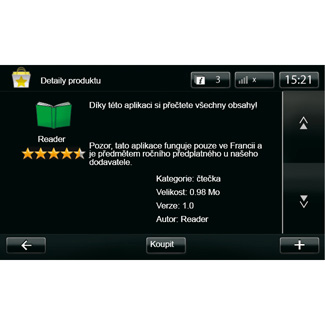
Stahování a instalace aplikací z vozidla
(pokračování)
Multimediální systém nabízí dva způsoby platby: z účtu MY Renault nebo kreditní či debetní kartou. Vyberte jednu z možností, zaškrtněte čtvereček pro přijetí všeobecných obchodních podmínek R-LINK Store a přejděte k placení.
Poznámka: Je povinné zadat platnou e-mailovou adresu. Na tuto adresu bude zaslána faktura a pokyny pro používání a instalaci v závislosti na koupené aplikaci.
Poznámka: pokud je stahovaná aplikace příliš velká na dostupnou paměť, bude tlačítko „Koupit“ nahrazeno tlačítkem „Nákup nedovolen“. Takový produkt je možné zakoupit pouze prostřednictvím R-LINK Store na počítači. Viz odstavec „Stahování a instalace aplikací prostřednictvím počítače“ v této kapitole.
Z bezpečnostních důvodů provádějte tyto úkony při stojícím vozidle.
Platba z účtu MY Renault
Provedení platby pomocí účtu „MY Renault“:
- Zadejte e-mailovou adresu a heslo Vašeho účtu, potom stiskněte „OK“.
- Vyberte platební kartu, která je spojená s Vaším účtem, nebo přidejte novou.
- Zadejte údaje své platební karty a stiskněte „Hotovo“.
Stahování aplikace začne okamžitě. Jakmile je aplikace stažená, zobrazí se její ikona v menu „Moje aplikace“.
Poznámka: doba stahování se pro jednotlivé aplikace může lišit v závislosti na velikosti dané aplikace a kvalitě přijímaného signálu mobilní sítě.
Poznámka: Pro použití tohoto typu platby si nejprve musíte vytvořit účet MY Renault. Viz odstavec „Vytvoření účtu pro MY Renault“ v této kapitole.
Platba kartou
Zadejte platnou e-mailovou adresu a stiskněte „OK“.
Zadejte údaje své platební karty a stiskněte „Hotovo“.
Stahování aplikace začne okamžitě. Jakmile je aplikace stažená, zobrazí se její ikona v menu „Služby“.
Poznámka: Doba stahování aplikace se může lišit podle velikosti aplikace a podle kvality příjmu na mobilní síti.
Poznámka: Údaje platební karty, které zadáte do systému při nákupu, mohou být nahrány. Postup jejich odstranění ze systému naleznete v odstavci „Odstranění údajů platební karty“ v této kapitole.
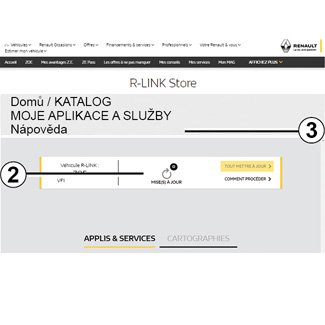
Stahování a instalace aplikací na počítači
Je rovněž možné stahovat aplikace na počítači připojeném na internet (zejména aplikace větší velikosti). Je rovněž možné spravovat Vaše produkty na počítači a převádět je do multimediálního systému pomocí karty SD.
Poznámka: Některé produkty lze koupit výhradně přes počítač připojený k internetu, a to na stránkách www.myrenault.com.
Vytvoření účtu MY Renault
Pro nákup a stahování aplikací přes počítač připojený na internet na webové stránce www.myrenault.com si musíte nejprve vytvořit účet MY Renault:
- Na počítači připojeném k internetu otevřete prohlížeč, běžte na stránku www.myrenault.com a vyberte Vaši zemi.
- Stiskněte tlačítko „Registrovat“ a postupujte podle pokynů na stránce vytvoření účtu MY Renault.
Poznámka: Při vytváření účtu MY Renault budete potřebovat číslo VIN a sériové číslo multimediálního systému.
Jakmile je účet vytvořen, můžete si prohlížet katalog aplikací a vyhledávat aktualizace Vašich produktů.
Vyhledávání aktualizací
- Přihlaste se do účtu MY Renault a vyberte menu „Aktualizace“ 2.
Na webových stránkách se zobrazí dostupné aktualizace pro multimediální systém, aplikace, soubory map atd.
- Zaškrtněte aktualizace, které chcete nainstalovat, potom postupujte podle pokynů na obrazovce a uložte je na kartu SD.
Poznámka: V průběhu synchronizace se Vám nabídne instalace softwaru R-Link Toolbox. Tento software si musíte nainstalovat, abyste mohli stahovat produkty a aktualizace na kartu SD.
Poznámka: Software R-Link Toolbox je možné stáhnout do počítače pomocí menu „Nápověda“ 3 v R-Link Store.
Poznámka: Aktualizace vnitřního softwaru multimediálního systému jsou dostupné pouze přes počítač připojený na internet.
Poznámka: Další informace získáte kliknutím na menu „Nápověda“ 3. Případně kontaktujte autorizovaného prodejce.
Stahování aplikací
- V hlavním menu na stránkách MY Renault vyberte aplikaci, kterou chcete zakoupit, a stiskněte tlačítko „Koupit“.
- Přijměte všeobecné obchodní podmínky vyžadované ke stažení aplikace.
- Stisknutím tlačítka „Zrušit“ zrušíte stahování a vrátíte se na stránku s popisem aplikace.
- Dokončete nákup podle pokynů zobrazených na obrazovce.
Poznámka: Během dokončování procesu nákupu doporučujeme nainstalovat software R-Link Toolbox. Tento software si musíte nainstalovat, abyste mohli stahovat produkty a aktualizace na kartu SD.
Instalace aplikací na systém pomocí karty SD
Vložte kartu SD vašeho multimediálního systému do slotu pro karty SD na vašem počítači.
R-Link Toolbox Nainstalujte aktualizace navigačního systému.
Po uložení aktualizací můžete kartu SD vložit zpět do multimediálního systému vozidla.
Obrazovky uvedené v návodu jsou pouze orientační.
V závislosti na značce a modelu vašeho počítače se software R-Link Toolbox nemusí nainstalovat správně.
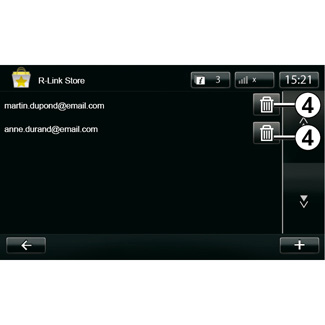
Správa osobních informací
Systém uchovává v paměti zadané e-mailové adresy a bankovní údaje.
Odstranění e-mailové adresy
Při nákupu na R-Link Store stiskněte po zadání e-mailové adresy tlačítko na pravé straně řádku „E-mail“. Zobrazí se seznam e-mailových adres uložených v systému.
Stiskněte tlačítko 4 před adresou, kterou chcete smazat.
Adresa se okamžitě vymaže.
| „Obnovení nast. \n od výrobce“ |
V hlavním menu stiskněte tlačítko „Systém“ a poté tlačítko „Nastavení systému“. Toto menu umožňuje vynulování všech parametrů systému a/nebo smazání všech osobních dat. | |
Sdílení dat Je možné povolit nebo zakázat sdílení dat ve chvíli spuštění systému. Přejděte na odstavec „Spuštění a vypnutí“. Odmítnutím sdílení dat vypnete připojení aplikací i služeb. | |

Vymazání bankovních údajů
Při nákupu kartou stiskněte „Platit registrovanou kartou“ na formuláři pro potvrzení nákupu.
Zobrazí se seznam bankovních karet uložených v systému.
Stiskněte tlačítko 4 vedle bankovních údajů, které chcete smazat.
Bankovní údaje se okamžitě vymažou.
Poznámka: Vozidlo musí být připojené na mobilní síť, jinak nelze bankovní údaje smazat.
